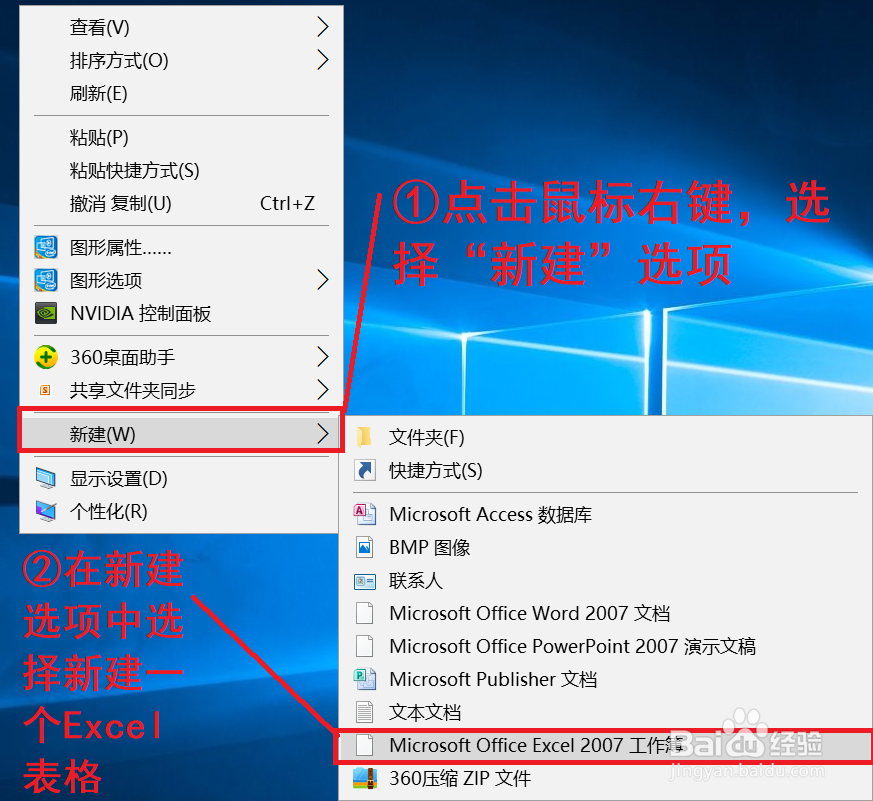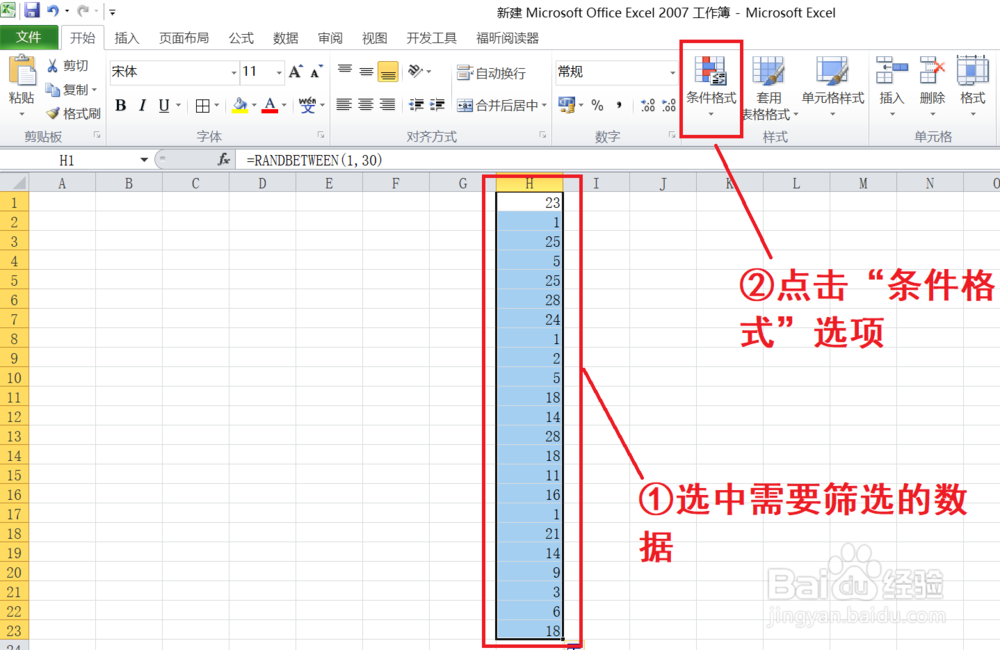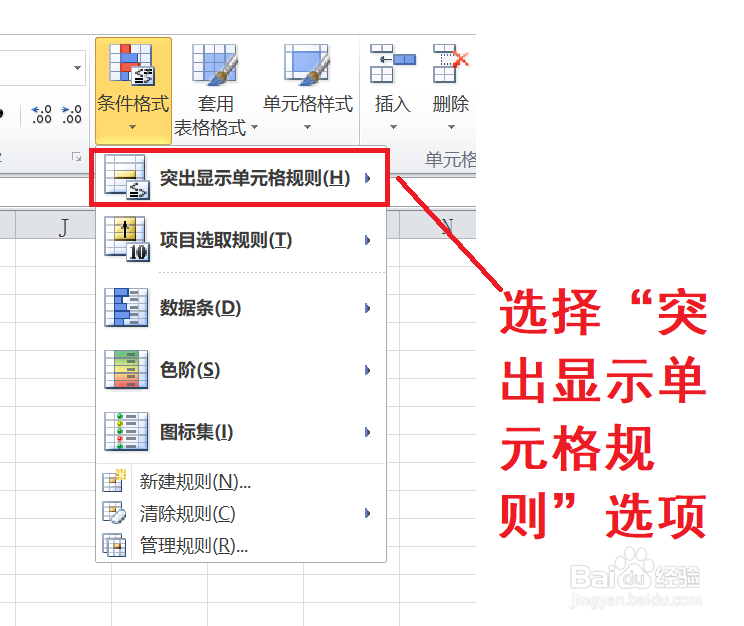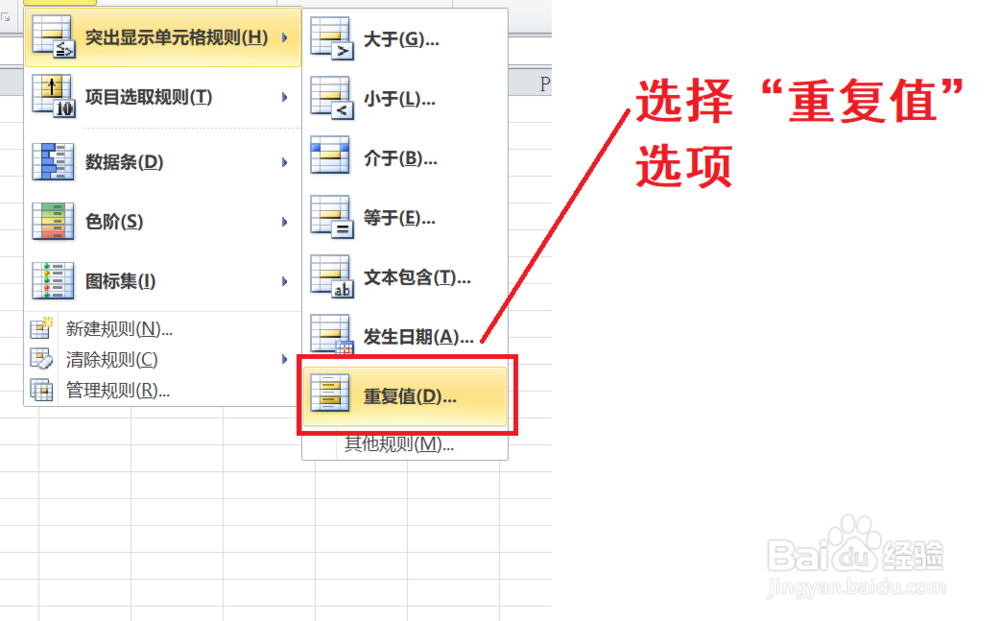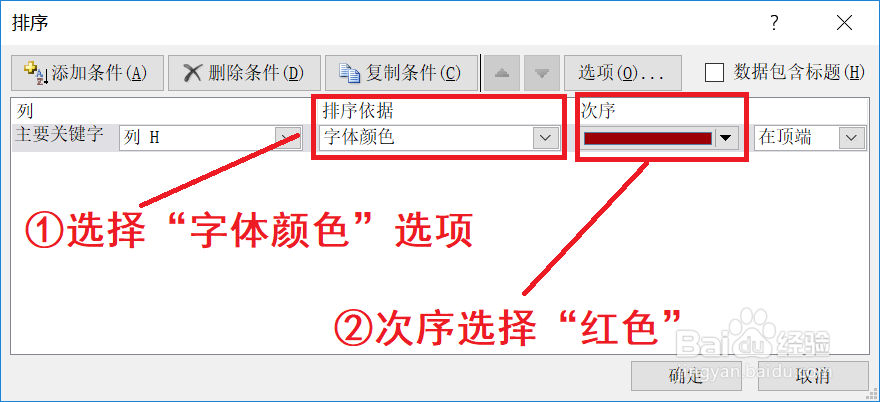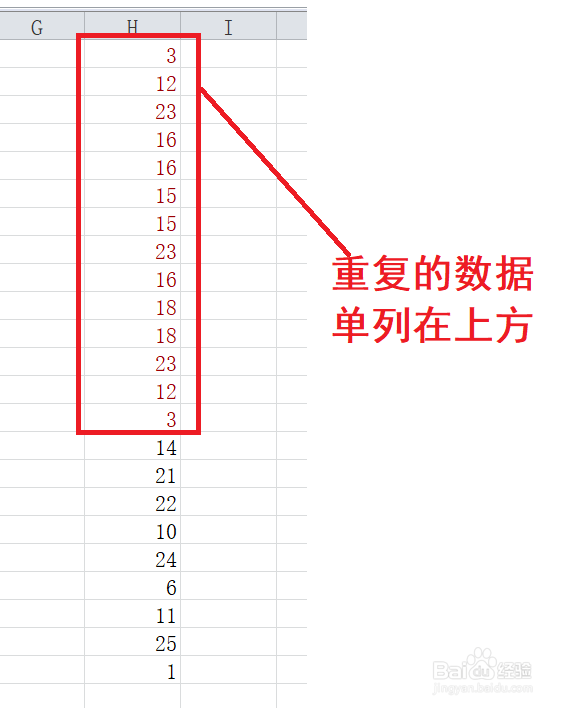1、点击鼠标右键,选择“mircosoft office Excel 2007工作簿”新建一个Excel表格。
2、选中需要筛选的数据,然后点击“条件格式”选项。
3、在条件格式选项中,选择“突出显示单元格规则”选项。
4、点击“重复值”选项。
5、点击“重复值”选项后,会弹出一个对话框。在对话框中分别选择“重复”和“红色文本”两个选项。
6、可以发现重复值均已显示为红色,我们选择筛选后的数据,然后点击上方的“排序”选项。
7、在新弹出的对话框中,选择排序依据为“字体颜色”、次序为“红色”,然后点击确定按钮。
8、自此,重复的数据被单列在表格上方。